Excelで特定の曜日のセルを数える便利な計算式
Excelを使って日付データのリストから特定の曜日をいくつ持っているのかを調べることは、スケジュール管理やイベント計画など、様々な場面で役立ちます。今回は、Excelで特定の曜日がいくつあるのかを調べるシンプルで強力な計算式をご紹介します。
たとえば日曜日の数、土日の数を調べる計算式が作成できるようになります。
1つの曜日を数える基本の計算式
まずは基本から始めましょう。特定の曜日、たとえば「日曜日」がいくつあるのかを調べる計算式を以下に示します。
=SUMPRODUCT(--(WEEKDAY(範囲)=1))
この計算式は、「範囲」内のセルにある日付が日曜日であるかを調べ、その数をカウントします。それではこの計算式がどのように機能するのかを一つ一つ見ていきましょう。
- WEEKDAY(範囲): WEEKDAY関数は、指定した日付が何曜日であるかを数値で返します(日曜日=1, 月曜日=2, …, 土曜日=7)。
- (WEEKDAY(範囲)=1): ここでは、各セルの日付が日曜日であるかを真偽値(TRUEまたはFALSE)で返します。
- —: ダブル単項マイナス。真偽値(TRUE/FALSE)を1または0に変換します。
- SUMPRODUCT: SUMPRODUCT関数は条件を満たすセル(この場合、1に変換されたセル)の数を合計し、日曜日の数をカウントします。
具体的に見てみましょう。以下のリストから日曜日のセル数を調べる計算式を作る予定です。
| 日付 |
| 2022/02/01 |
| 2022/02/06 |
| 2022/02/11 |
| 2022/02/16 |
| 2022/02/21 |
| 2022/02/26 |
| 2022/03/03 |
| 2022/03/08 |
| 2022/03/13 |
| 2022/03/18 |
| 2022/03/23 |
| 2022/03/28 |
| 2022/04/02 |
| 2022/04/07 |
| 2022/04/12 |
| 2022/04/17 |
| 2022/04/22 |
| 2022/04/27 |
| 2022/05/02 |
| 2022/05/07 |
日曜日の日付はWEEKDAY関数を適用すると1を返します。したがって上記の範囲から日曜日を数えるならば下記の式になります。
=SUMPRODUCT(--(WEEKDAY(A2:A21)=1))
複数の曜日を一度に数える計算式
次に、もう少し高度な使い方を学んでいきましょう。2つの異なる曜日、たとえば「日曜日」と「土曜日」を一度に数える計算式を以下に示します。
=SUMPRODUCT(--((WEEKDAY(範囲)=1)+(WEEKDAY(範囲)=7)))
こちらの計算式も基本的な動作は先程のものと同じですが、少し違いがあります。それではその違いを見ていきましょう。
- (WEEKDAY(範囲)=1)+(WEEKDAY(範囲)=7): この部分では、各セルの日付が日曜日であるか、または土曜日であるかを真偽値で返します。
- その他: 他の部分は先程の説明と同じです。
この計算式では、「+」記号を使って2つの条件をOR条件として結びつけ、どちらか一方の条件が真であれば1を返します。その結果、日曜日または土曜日をカウントします。
上記の表で日曜日と土曜日を数える式は下記のようになります。
=SUMPRODUCT(--((WEEKDAY(A2:A21)=1)+(WEEKDAY(A2:A21)=7)))
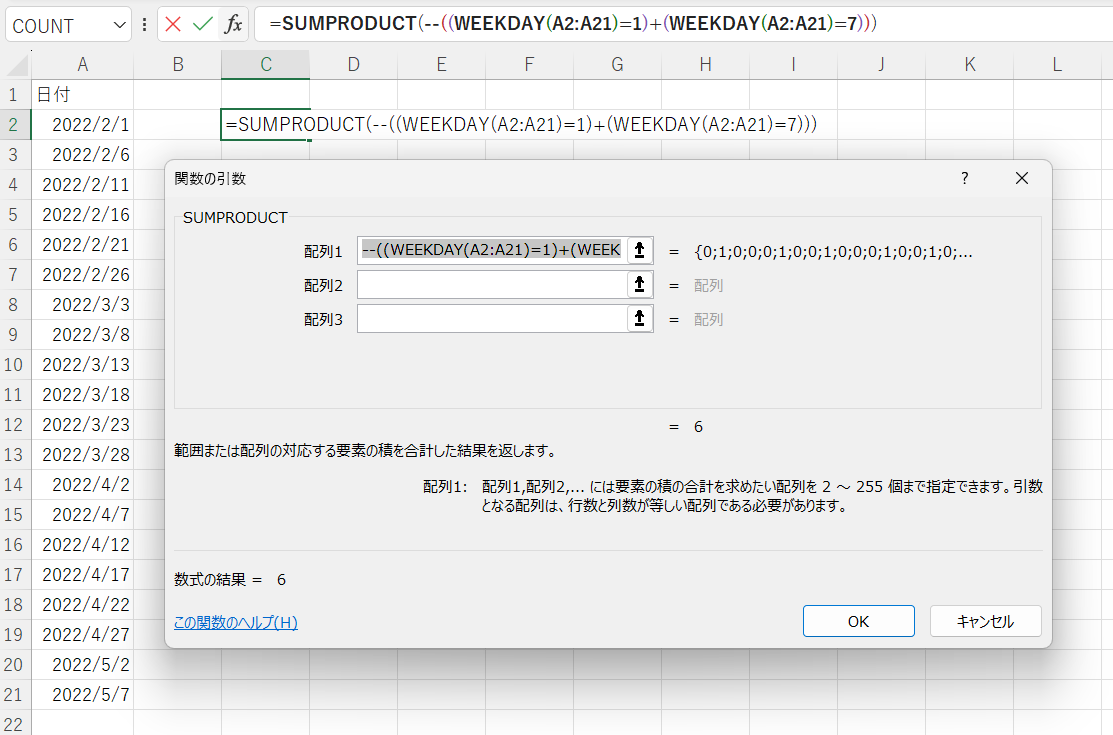
おわりに
Excelには、日付データを効率よく分析するための多くの関数と計算式が用意されています。それらをうまく組み合わせることで、多くの情報を素早く抽出し、分析の幅を広げることができます。これからも、様々な関数や計算式を活用し、データ分析のスキルを高めていきましょう。
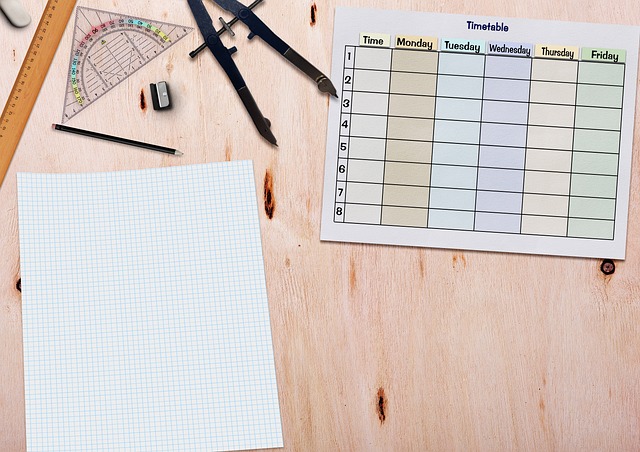





コメント